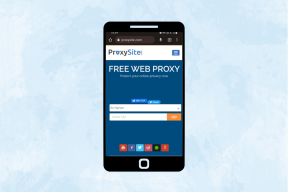9 módszer a nem vibráló Apple Watch javítására
Vegyes Cikkek / / September 25, 2023
A Az Apple Watch fantasztikus társ az iPhone-odhoz. Mivel az értesítések csak egy pillantásra vannak a csuklóján, segített csökkenteni a képernyő előtt töltött időt, mivel megakadályozta, hogy ellenőrizzük iPhone-unkat. Azonban olyan helyzetbe kerültünk, hogy az Apple Watch-unk nem vibrált, és sok értesítést kihagytunk. Kiderült, hogy akaratlanul is letiltottunk néhány lehetőséget, ami a problémához vezetett.

Ha hasonló problémával küzd, akkor jó helyen jár. Ebben a cikkben tíz olyan módszert szeretnénk bemutatni, amelyek segítségével az Apple Watch nem rezeg az értesítésekre és figyelmeztetésekre. Mielőtt odaérnénk, értsük meg, miért fordul elő ez a probléma.
Miért nem rezeg az Apple órám?
Az Apple Watch a következő okok miatt leállt az értesítésekre és riasztásokra való rezgéstől:
- Letiltotta a tapintást az Apple Watchon.
- Engedélyezte a Ne zavarjanak funkciót az Apple Watchon.
- Letiltotta az alkalmazások értesítéseit az Apple Watchon.
- Van néhány hiba a watchOS-en.
- Az Apple Watch hardvere – a Taptic Engine esetleg problémába ütközik.
A következő részben ezeket a problémákat részletezzük, hogy segítsünk Önnek gyorsan megoldani az Apple Watchon lévő problémát.
A szöveges üzenetekre, hívásokra, riasztásokra és egyéb értesítésekre nem rezgő Apple Watch javítása
Íme kilenc módja annak, hogy megoldja azt a problémát, hogy nem működik az Apple Watchon. Kezdjük.
1. Győződjön meg arról, hogy a haptikus riasztások be vannak kapcsolva
Ha letiltotta az érintést az Apple Watch beállításai alkalmazásban, nem kap értesítést rezgéssel járó értesítésekről. Így biztosíthatja, hogy az összes szükséges kapcsoló engedélyezve legyen a tapintáshoz az Apple Watchon.
1. lépés: Nyomja meg egyszer a Digital Crown gombot a kezdőképernyő megnyitásához, és érintse meg a Beállítások alkalmazást.
2. lépés: Érintse meg a „Hangok és tapintások” elemet.


3. lépés: Kapcsolja be a Haptic Alerts kapcsolót.

Ezenkívül engedélyezheti a többi haptikus opciót is.
- Korona haptika: Engedélyezze a korona mechanikus mozgását utánzó gyengéd tapintási visszajelzést.
- Rendszerhaptika: Engedélyezze ezt az opciót, hogy tapintható visszajelzést kapjon különféle rendszerműveletekről, például hosszú koppintásról, dupla koppintásról stb.
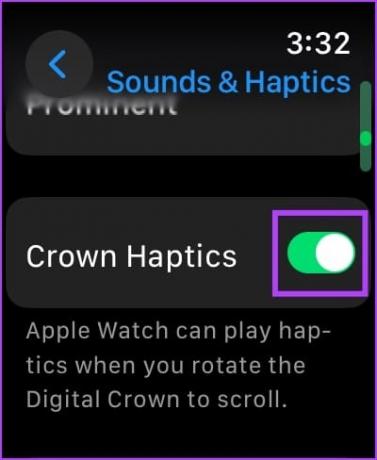
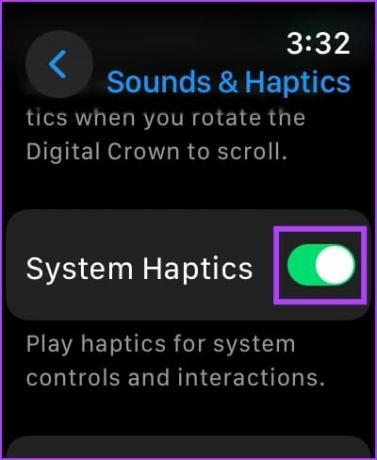
2. Tiltsa le a Ne zavarjanak funkciót
Nem kap értesítést, ha engedélyezi a Ne zavarjanak funkciót az Apple Watchon. A következőképpen kapcsolhatja ki.
jegyzet: Ha be van kapcsolva az „iPhone tükrözése” opció a fókusz módokhoz, akkor a Ne zavarjanak funkció automatikusan engedélyezve lesz az Apple Watchon, amikor engedélyezve van a párosított iPhone-on. Olvassa el ezt a magyarázatot kapcsolja ki a Fókusz mód tükrét az Apple Watchon.
1. lépés: Csúsztassa felfelé az ujját a Vezérlőközpont megnyitásához az Apple Watchon.
2. lépés: Érintse meg a „Ne zavarjanak” ikont a kikapcsolásához.
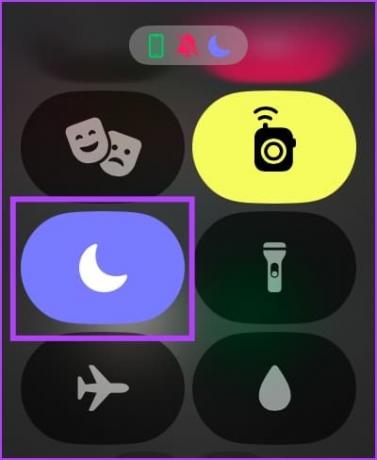
3. Ellenőrizze, hogy a Fókusz mód letiltja-e az értesítéseket
Ha engedélyezte az Apple Watchon a Fókusz módot, amely letiltja az összes alkalmazásértesítést, akkor nem fog rezgést kapni a figyelmeztetésekre. Így biztosíthatja, hogy az értesítések engedélyezve legyenek a kiválasztott fókusz módban.
Az Apple Watch mindenből áll Fókusz módok létrehozva az iPhone-on. Ezért, ha módosítani szeretné a Fókusz módot, azt csak iPhone-járól teheti meg. A Fókusz mód módosításai az Apple Watchon is megjelennek.
1. lépés: Nyissa meg a Beállítások alkalmazást iPhone-ján.
2. lépés: Érintse meg a Fókusz lehetőséget.

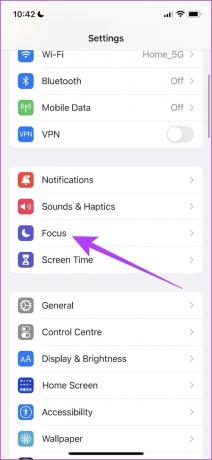
3. lépés: Válassza ki a módosítani kívánt fókusz módot.
4. lépés: Érintse meg az Alkalmazások elemet, és végezze el az értesítésekhez szükséges módosításokat.
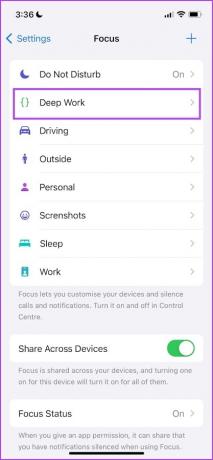
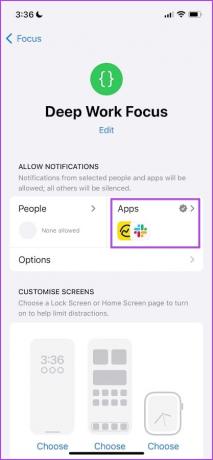
5. lépés: A módosítások az Apple Watch Fókusz üzemmódjára vonatkoznak. Ha azonban szeretné letiltani a Fókusz módot, csúsztassa felfelé az ujját a Vezérlőközpont megnyitásához és kikapcsolásához.
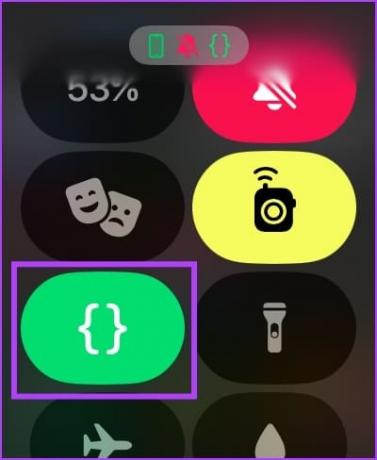
4. Ellenőrizze, hogy az alkalmazásértesítések engedélyezve vannak-e
Ha az Apple Watch nem rezeg, és nem kap értesítést egy adott alkalmazásról, a következőképpen ellenőrizheti, hogy némítva tartotta-e az alkalmazásértesítéseket.
1. lépés: Nyissa meg a Watch alkalmazást iPhone-ján
2. lépés: Érintse meg az Értesítések lehetőséget.

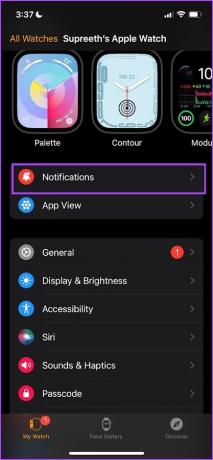
3. lépés: Válassza ki azt az alkalmazást, amelyről nem kap értesítést.
4. lépés: Kapcsolja be a „Mirror My iPhone” opciót, ha ugyanazt az értesítési beállítást szeretné használni az iPhone és az Apple Watch közötti alkalmazáshoz.
Ellenkező esetben létrehozhat vagy kiválaszthat egyéni értesítési sémát az alkalmazáshoz.
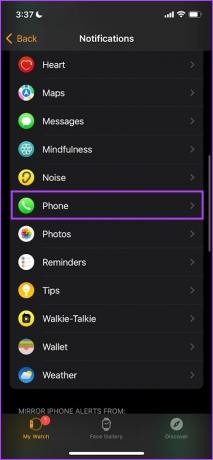
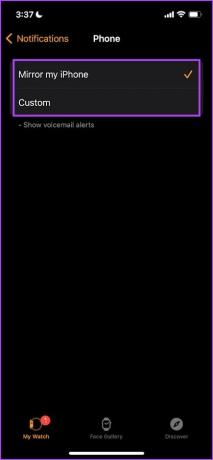
5. lépés: Harmadik féltől származó alkalmazások esetén kapcsolja be a „Mirror iPhone Alerts” kapcsolót az értesítési menüben.
Ha engedélyezi ezt az opciót, akkor az iPhone készülékről érkező alkalmazás értesítési beállításai az Apple Watchra vonatkoznak. Ezért, ha letiltotta az alkalmazás értesítéseit iPhone-ján, és engedélyezte ezt a lehetőséget, akkor nem fog értesítéseket kapni az Apple Watchon.
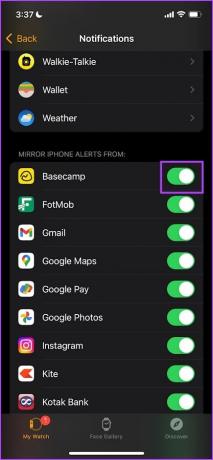
Olvassa el is: A nem működő iPhone értesítések javítása
5. Növelje a haptikus érzékenységet
Az Apple Watch kétféle vibrációs intenzitást kínál – alapértelmezett és kiemelkedő. Ha vibrációt és tapintási visszajelzést kap az Apple Watchon, de nem elégedett a rezgésszintekkel, a következőképpen növelheti azt.
1. lépés: Nyomja meg egyszer a Digital Crown gombot a kezdőképernyő megnyitásához, és lépjen a Beállítások menübe.
2. lépés: Érintse meg a „Hangok és tapintások” elemet.


3. lépés: Görgessen le, és keresse meg a tapintási intenzitás módosításának lehetőségét.
Használhatja az Alapértelmezett vagy a Feltűnő opciót. A kijelölés egy előnézeti képet mutat arról, hogy milyen érzés a vibráció.

6. Indítsa újra az Apple Watch-ot
Az Apple Watch leállítása minden folyamatot lezár, beleértve a hibákat is, ha vannak. Tehát, ha egy hiba befolyásolja a rezgéseket és a tapintást, az Apple Watch újraindítása segíthet a probléma megoldásában.
1. lépés: Nyomja meg egyszer a Digital Crown gombot a kezdőképernyő megnyitásához, és lépjen a Beállítások menübe.
2. lépés: Érintse meg az Általános elemet.


3. lépés: Koppintson a Leállítás elemre. Ezzel kikapcsolja az Apple Watchot.
4. lépés: Nyomja meg és tartsa lenyomva az oldalsó gombot az Apple Watch bekapcsolásához.

7. Frissítse az Apple Watch-ot
Ha sok felhasználó szembesül az Apple Watch rezgésével és tapintásával kapcsolatos problémákkal, az Apple előbb-utóbb frissítést ad ki a probléma megoldására. Ezért győződjön meg arról, hogy a watchOS legújabb verzióját használja az Apple Watchon.
Így frissítheti az Apple Watch-ot.
1. lépés: Nyissa meg a Watch alkalmazást iPhone-ján.
2. lépés: Érintse meg az Általános elemet.


3. lépés: Érintse meg a Szoftverfrissítés elemet.
4. lépés: Letölthet és telepíthet új frissítést, ha elérhető.
Az Apple Watch akkumulátorának legalább 50%-os töltöttségi szintjének kell lennie, és a frissítés telepítésekor töltés alatt kell lennie.


8. Állítsa vissza az Apple Watch-ot
Ha a fenti módszerek egyike sem működik, állítsa vissza az Apple Watch-ot. Ez valószínűleg megoldja a szoftverrel kapcsolatos problémát. Ezzel azonban törli az Apple Watch összes adatát, beleértve az edzésadatokat is, és ha nincs biztonsági másolata, akkor nem tudja visszaállítani azokat. Ha továbbra is tovább szeretne lépni, kövesse az alábbi lépéseket.
1. lépés: Nyomja meg egyszer a Digital Crown gombot a kezdőképernyő megnyitásához, és lépjen a Beállítások menübe.
2. lépés: Érintse meg az Általános elemet.


3. lépés: Érintse meg a Reset lehetőséget.
4. lépés: A folytatáshoz érintse meg az „Összes tartalom és beállítás törlése” lehetőséget.


Előfordulhat, hogy az Apple Watch hardverhiba miatt nem rezeg. Előfordulhat, hogy a Taptic Engine vagy az Apple Watch vibrációs motorja fizikailag megsérült. Tehát az utolsó lehetőség az lépjen kapcsolatba az Apple ügyfélszolgálatával hogy tovább vezessen.
GYIK az Apple Watch Haptics Nem működik
Nem. Nem tilthatja le a hapticumot egyetlen alkalmazásnál az iPhone-on.
Ha az Apple Watch-ot ötven méteren belül használja a víz alatt, ideális esetben nem okozhat problémát. Ha azonban vízkárra gyanakszik, forduljon az Apple ügyfélszolgálatához.
Az Apple Watch hardveres károsodása lehet. További útmutatásért keresse fel az Apple ügyfélszolgálatát.
Soha többé ne hagyj ki egy értesítést
Ha az Apple Watch nem rezeg, és elmulaszt egy értesítést vagy figyelmeztetést, akkor az eszköz iPhone-jával való használatának teljes célja kontraproduktív lehet. Ezért reméljük, hogy a fent említett módszerek megoldják a problémát az Apple Watchon.
Utolsó frissítés: 2023. augusztus 28
A fenti cikk olyan társult linkeket tartalmazhat, amelyek segítenek a Guiding Tech támogatásában. Ez azonban nem befolyásolja szerkesztői integritásunkat. A tartalom elfogulatlan és hiteles marad.